
Oddly txaus, tsawg tus neeg paub yuav ua li cas tus qauv tsis siv lub powerPoint nta tuaj yeem siv los tsim kev nthuav qhia zoo. Thiab txawm tias tsawg dua tuaj yeem xav tias yuav ua li cas tag nrho daim ntawv thov tuaj yeem siv rau lub hom phiaj txheem. Ib qho piv txwv ntawm cov animation tsim hauv PowerPoint tuaj yeem yog.
Essence ntawm cov txheej txheem
Feem ntau, twb thaum mus xyuas lub tswv yim, feem ntau ntau lossis tsawg dua cov neeg siv kev paub tuaj yeem xav txog qhov ntsuas ntawm cov txheej txheem. Tom qab tag nrho, qhov tseeb, powerpoint yog tsim los tsim cov slideshow - ua qauv qhia muaj raws li cov nplooj ntawv hloov pauv tsis tu ncua nrog cov ntaub ntawv. Yog tias koj xa cov ntawv swb raws li thav ntawv, thiab tom qab ntawd muab ib tus nqi hloov pauv, nws hloov tawm ib yam li cov mauv vim.Feem ntau, tag nrho cov txheej txheem tuaj yeem faib ua 7 cov kauj ruam sib nrug.
Kauj ruam 1: Kev npaj ntawm cov khoom siv
Nws yog qhov tseeb tias ua ntej ua haujlwm, nws yuav tsim nyog los npaj tag nrho cov npe ntawm cov ntaub ntawv uas yuav pab tau thaum tsim ib zaj duab xis. Qhov no suav nrog cov hauv qab no:
- Dluab ntawm txhua cov ntsiab lus sib xyaw. Nws yog qhov tsim nyog tias lawv nyob hauv hom png, txij li nws yog tsawg kawg yog nthuav tawm thaum muaj kev sib tw. Tsis tas li no tuaj yeem nkag mus rau hauv cov animation gif.
- Cov duab ntawm cov ntsiab lus qub thiab keeb kwm yav dhau los. Ntawm no tus nqi hom tsis muaj, tej zaum daim duab rau txoj kev npaj tom qab yuav tsum yog qhov ua tau zoo.
- Cov ntaub ntawv ntawm suab thiab suab paj nruas nrog.
Lub xub ntiag ntawm txhua qhov no nyob rau hauv daim ntawv tiav tso cai rau koj kom ntsiag to ua cov tas luav.
Theem 2: Tsim kev nthuav qhia thiab keeb kwm yav dhau los
Tam sim no koj yuav tsum tsim kev nthuav qhia. Ua ntej tshaj plaws, qhov chaw rau kev ua haujlwm yuav tsum tau tshem tawm, muab txhua qhov chaw rau cov ntsiab lus.
- Ua li no, nyob rau ntawm cov swb thawj zaug hauv cov npe, koj yuav tsum nyem rau ntawm lub khawm nas txoj cai thiab xaiv cov qauv "kev sib tw" pop-up zaub mov.
- Hauv kev qhib submenu, peb xav tau ib qho kev xaiv "khoob".
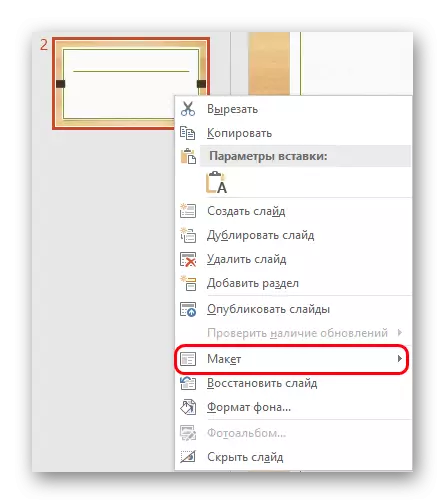

Tam sim no koj tuaj yeem tsim cov nplooj ntawv twg - lawv yuav tag nrho nrog cov qauv no, thiab yuav tau khoob kiag li. Tab sis koj yuav tsum tsis txhob tsuag tsuag, nws yuav ua haujlwm nrog rau tom qab.
Tom qab ntawd nws cov nqi kom saib ntxiv txog yuav ua li cas faib cov keeb kwm yav dhau. Nws yuav yooj yim dua yog tias tus neeg siv tuaj yeem kwv yees ua ntej muaj pes tsawg tus swb yuav xav tau txhua qhov chaw zoo nkauj. Nws tuaj yeem tsuas yog ua tau zoo dua yog tias txhua qhov kev txiav txim siab tawm tsam cov keeb kwm yav dhau los ntawm ib txoj kev npaj tom qab.
- Koj yuav tsum nyem rau ntawm txoj cai nas ntawm cov swb hauv cov teb haujlwm tseem ceeb. Nyob rau hauv cov pop-up menu, koj yuav tsum xaiv qhov kev xaiv tshiab tshaj plaws - "hom ntawm cov keeb kwm yav dhau los".
- Ntawm sab xis yuav tshwm sim thaj chaw nrog txoj kev npaj phiaj xwm. Thaum kev nthuav qhia yog khoob tag, yuav muaj tsuas yog ib qho tab - "sau". Ntawm no koj yuav tsum tau xaiv cov "Daim duab lossis kev ntxhib los mos" khoom.
- Tus editor yuav tshwm sim hauv qab no los ua haujlwm nrog cov khoom siv uas tau xaiv. Los ntawm txhaj rau "Cov Ntawv" khawm, tus neeg siv yuav qhib qhov browser uas nws yuav tuaj yeem nrhiav tau thiab siv cov duab tsim nyog ua kev kho kom zoo nkauj ntawm txoj kev npaj tom qab.
- Ntawm no koj tuaj yeem thov chaw ntxiv rau daim duab.

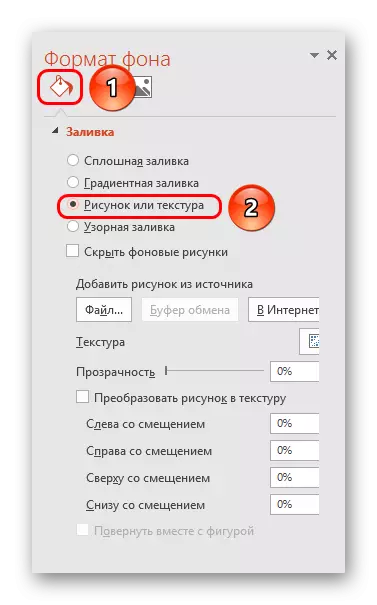

Tam sim no txhua daim swb uas yuav raug tsim tom qab uas yuav muaj keeb kwm uas xaiv tau. Yog tias koj yuav tsum hloov lub toj roob hauv pes, nws yog qhov tsim nyog los ua qhov no nyob rau tib txoj kev.

Theem 3: Sau thiab Animation
Tam sim no nws tsim nyog pib rau lub sijhawm ntev thiab mob siab - nws yog ib qho tsim nyog los tso thiab ua kom muaj cov ntaub ntawv tawm tswv yim, uas yuav yog qhov tseem ceeb ntawm zaj duab xis.
- Koj tuaj yeem sau cov duab hauv ob txoj kev.
- Qhov yooj yim yog yooj yim kom txav cov duab xav tau ntawm cov xaub los ntawm daim nplaub tshev ntawm lub qhov chaw nplaub tshev.
- Qhov thib ob yog mus rau "ntxig" tab thiab xaiv "Daim Duab". Tus qauv browser yuav qhib, qhov chaw koj tuaj yeem nrhiav thiab xaiv cov duab xav tau.

- Yog tias cov khoom siv zoo li qub, uas tseem muaj cov keeb kwm yav dhau los (piv txwv, lub tsev), tom qab ntawd lawv yuav tsum tau hloov qhov tseem ceeb - sab xis "rau sab nraub qaum".
- Nws yog ib qho tsim nyog los npaj cov ntsiab lus tseeb tias tsis muaj kev nkag siab tsis meej thaum nyob hauv ib lub tsev pheeb suab ntawm sab laug, thiab tom ntej - txoj cai. Yog tias muaj ntau cov keeb kwm yav dhau los ntawm nplooj ntawv, nws yooj yim dua los theej daim xaub thiab muab tshuaj txhuam dua. Ua li no, koj yuav tsum tau xaiv nws nyob rau hauv cov npe ntawm sab laug thiab theej "cense sib xyaw ua ke, thiab tom qab ntawd ntxig los ntawm" CTRL "+" V ". Koj tseem tuaj yeem nyem rau ntawm cov npe yam xav tau nyob rau hauv cov npe ntawm sab xis-nias thiab xaiv cov xas theej tawm "kev xaiv.
- Tib yam siv rau cov duab nquag uas yuav hloov lawv txoj haujlwm ntawm cov swb. Yog tias koj npaj yuav tsiv mus rau ib qho twg tus cwj pwm, tom qab ntawd ntawm cov xaub tom ntej nws yuav tsum yog ntawm txoj haujlwm tsim nyog.



Tam sim no cov yeeb yam muaj peev xwm yuav tsum tau thov.
Nyeem ntxiv: Ntxiv cov animation hauv powerpoint
- Cov khoom siv ntawm cov animation nyob hauv "cov animation" tab.
- Ntawm no yog nyob rau thaj tsam ntawm tib lub npe koj tuaj yeem pom ib txoj hlua nrog cov tsiaj uas muaj kev ua yeeb yam. Thaum koj nyem rau ntawm tus xub tsim nyog, koj tuaj yeem tsim cov npe, thiab tseem pom muaj peev xwm qhib tag nrho cov hom ntawm txhua hom.
- Txoj kev no haum yog tias cov nyhuv tsuas yog ib qho. Txhawm rau overlay ib pawg ntawm kev ua, koj yuav tsum tau nyem rau ntawm "Ntxiv Animation" khawm.
- Nws yuav tsum tau tshaj tawm cov kev ua yeeb yam uas tsim nyog rau cov xwm txheej tshwj xeeb.
- "Tus ID nkag mus" yog qhov zoo tshaj plaws rau kev qhia cov cim thiab cov khoom rau hauv cov ncej, nrog rau cov ntawv nyeem.
- "Tawm" ntawm qhov tsis sib xws pab daws cov cim rho tawm los ntawm tus ncej.
- "Txoj kev ntawm kev txav" yuav pab tsim kev pom ntawm kev txav ntawm cov duab ntawm lub vijtsam. Nws yog qhov zoo tshaj plaws los thov cov kev nqis tes ua rau cov duab sib piv hauv GIF hom, uas yuav ua rau muaj kev cuam tshuam ntau tshaj plaws ntawm qhov tshwm sim.
Tsis tas li ntawd, nws muaj nqis rau hais tias ntawm qee theem ntawm kab noj hniav, koj tuaj yeem tsim tau tias cov khoom qub nyob hauv cov animated. Nws yog txaus kom tshem tawm cov xav tau popkother los ntawm gifs, thiab tom qab ntawd tau teeb tsa cov animation ntawm "kev tawm tsam", koj tuaj yeem ua tiav cov duab imperception ntawm cov duab zoo li qub kom muaj zog.
- "Kev faib nyiaj" tuaj yeem pab tau siv. Yeej, kom nce txhua yam khoom. Lub ntsiab tseem ceeb tshaj plaws ntawm no yog "viav vias", uas yog qhov muaj txiaj ntsig rau kev ua yeeb yam ntawm kev hu xov tooj. Kuj zoo heev rau siv cov nyhuv no ua ke nrog txoj kev "txoj kev txav mus los", uas yuav tso cai rau koj kom muaj kev txav mus los.
- Nws yuav tsum raug sau tseg tias hauv cov txheej txheem nws yuav tsim nyog los kho cov ntsiab lus ntawm txhua tus swb. Piv txwv li, yog tias kuv yuav tsum hloov txoj kev tsiv ntawm daim duab mus rau ib qho chaw tshwj xeeb, tom qab ntawd nyob ntawm cov ncej tom ntej, cov khoom no yuav tsum tau sawv ntawm ntawd. Qhov no yog qhov tseeb heev.

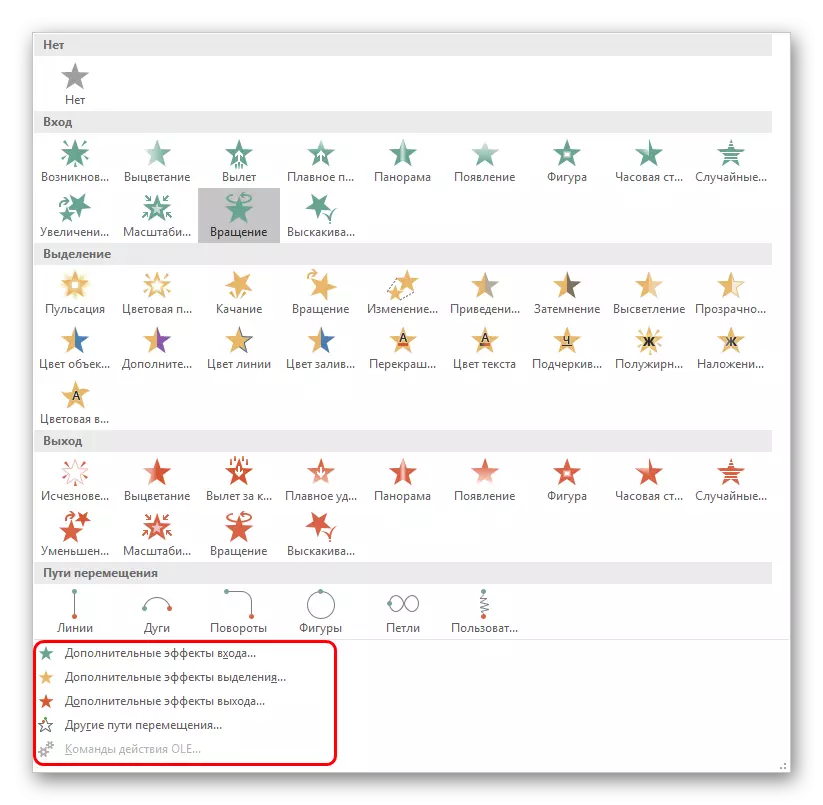

Thaum txhua hom kev ua kom muaj zog rau txhua cov ntsiab lus tau faib, koj tuaj yeem txav mus rau qhov tsis muaj kev ua haujlwm ntev - txhawm rau teeb tsa. Tab sis nws yog qhov zoo tshaj plaws los npaj lub suab ua ntej.
Kauj Ruam 4: Audio Teeb Teeb Teeb
Kev nkag siab ua ntej ntawm lub suab tsim nyog thiab cov teebmeem suab paj nruas yuav tso cai rau yav tom ntej los kho cov duab animation raws lub sijhawm.
Nyeem ntxiv: Yuav ua li cas ntxig audio hauv PowerPoint.
- Yog tias muaj cov nkauj keeb kwm yav dhau los, nws yuav tsum muab tso rau ntawm cov swb, pib uas nws yuav tsum tau ua si. Tau kawg, koj yuav tsum tau ua cov chaw tsim nyog - piv txwv li, tsis sib haum xeeb rov ua dua yog tias tsis tas yuav muaj.
- Rau qhov tseeb dua teeb tsa ntawm kev teev ua ntej rov qab, koj yuav tsum tau mus rau "cov animation" tab thiab nyem qhov no
- Cov ntawv qhia zaub mov yuav qhib ua haujlwm nrog cov teebmeem. Raws li koj tau pom, lub suab kuj tuaj ntawm no. Thaum koj nyem rau ntawm lawv, siv lub khawm nas txoj cai, koj tuaj yeem xaiv qhov kev xaiv "cuam tshuam" kev xaiv.
- Ib lub qhov rais tshwj xeeb qhib. Ntawm no koj tuaj yeem tsim txhua qhov tsim nyog qeeb hauv kev hloov pauv, yog tias qhov no tsis pub tus qauv toolbar uas koj tuaj yeem pab tsuas yog phau ntawv lossis siv tshuab tsis siv neeg.



Nyob rau hauv tib lub qhov rais "thaj chaw anatation" koj tuaj yeem tsim cov kab kev ua ntu zus ntawm kev ua suab paj nruag, tab sis hauv qab no.
Theem 5: Nruab Nruab Nruab
Kev teeb tsa yog qhov txaus ntshai thiab yuav tsum muaj qhov tseeb tshaj plaws thiab kev ua kom nruj. Cov ntsiab lus yog los npaj lub sijhawm thiab xaj txhua tus duab txav kom ua haujlwm tau ua.
- Ua ntej, koj yuav tsum tau tshem tawm cov "nyem" kom ua haujlwm daim ntawv lo los ntawm txhua yam cuam tshuam. Qhov no tuaj yeem ua tiav hauv lub sijhawm "lub sijhawm swb" thaj chaw hauv "cov animation" tab. Rau qhov no, muaj ib qho khoom "pib". Koj yuav tsum tau ua kom pom tseeb tias yuav ua thawj zaug thaum koj xaiv ib ntawm ob txoj kev xaiv rau nws - yog "tom qab yav dhau los ib qho" lossis "ua ke nrog tus dhau los". Hauv ob qho xwm txheej, thaum pib ntawm daim swb pib qhov kev txiav txim. Qhov no tsuas yog rau thawj cov nyhuv hauv cov npe, tag nrho cov seem ntawm qhov tseem ceeb yuav tsum tau muab nyob ntawm seb qhov tseem ceeb twg yog qhov ua tau mus.
- Thib ob, koj yuav tsum tau teeb tsa lub sijhawm ntawm kev nqis tes ua thiab ncua kev ua ntej nws pib. Txhawm rau ntawm kev nqis tes ua ib lub sijhawm ntawm lub sijhawm, nws yog ib qho tsim nyog los ua kom haum "qeeb". "Duration" txiav txim siab seb qhov ceev yuav ua si li cas.
- Thib peb, koj yuav tsum rov hais dua rau thaj chaw "Ancitation" los ntawm txhaj rau "Teb Chaws" teb "teb" teb, yog tias nws raug kaw.
- Ntawm no, nws yuav tsum tau rov kho dua nyob rau hauv cov chaw txhua qhov kev ua hauv kev txiav txim ntawm qhov yuav tsum tau ua, yog tias tus neeg siv pib ua txhua yam. Txhawm rau hloov cov txheej txheem, koj tsuas yog xav tau rub cov khoom los ntawm kev hloov lawv hauv cov chaw.
- Ntawm no koj yuav tau mus rub thiab lub suab ntxig uas tuaj yeem ua tau, piv txwv, cov kab lus ntawm cov cim. Koj yuav tsum muab cov suab tso rau hauv qhov chaw yog tom qab cov teebmeem hom teeb meem tshwj xeeb. Tom qab ntawd, koj yuav tsum tau nias txhua cov ntaub ntawv hauv cov npe nas khawm thiab rov ua qhov kev nqis tes ua - txawm tias yav dhau los "nrog rau yav dhau los". Thawj qhov kev xaiv yog tsim nyog rau kev taw tes tom qab qee qhov cuam tshuam, thiab thib ob tsuas yog rau nws lub suab.

- Thaum cov lus nug txog txoj lus nug tiav, koj tuaj yeem rov qab mus rau cov animation. Koj tuaj yeem nias txhua txoj kev xaiv nrog lub khawm nas txoj cai thiab xaiv "cov txiaj ntsig" cov txiaj ntsig ".
- Nyob rau hauv lub qhov rais uas qhib, koj tuaj yeem ua kom cov ncauj lus kom ntxaws ntawm kev coj ua ntawm cov txiaj ntsig zoo rau lwm tus, muab kev ncua sijhawm thiab lwm yam. Qhov no yog qhov tshwj xeeb tshaj yog rau, piv txwv li, kom nws muaj qhov ntev tib yam nrog lub suab ua yeeb yam.





Raws li qhov tshwm sim, nws yuav tsum tau ua tiav tias txhua qhov kev ua yog ua tsis tu ncua thaum lub sijhawm zoo thiab nyob rau lub sijhawm xav tau. Nws tseem ceeb heev rau cov annile animation nrog lub suab kom txhua yam zoo li muaj kev sib haum xeeb thiab ib txwm muaj. Yog tias qhov no yuav ua rau muaj kev xaiv teeb meem, yeej ib txwm muaj kev xaiv los tso lub suab ua yeeb yam, tawm hauv lub suab nkauj tom qab.
Kauj Ruam 6: Haum lub sijhawm ntawm cov thav ntawv
Qhov nyuaj tshaj plaws tom qab. Tam sim no koj yuav tsum tau teeb tsa lub sijhawm ntawm cov zaub ntawm txhua tus swb.
- Ua li no, mus rau txoj kev hloov pauv tab.
- Ntawm no thaum kawg ntawm lub cuab tam yuav muaj thaj chaw ntawm lub sijhawm swb. Ntawm no koj tuaj yeem tsim cov zaub. Koj yuav tsum muab tso rau lub npov "tom qab" thiab teem sijhawm.
- Tau kawg, lub sijhawm yuav tsum yog seamless raws tag nrho cov sij hawm ntawm txhua qhov tshwm sim, suab teebmeem thiab lwm yam. Thaum txhua lub sijhawm teem yuav tiav, nws yuav tsum xaus thiab tus ncej, muab txoj kev mus rau ib qho tshiab.


Feem ntau, cov txheej txheem yog ntev heev, tshwj xeeb yog yog zaj duab xis ntev. Tab sis nrog kev txawj ntse, koj tuaj yeem kho txhua yam sai heev.
Theem 7: txhais lus rau hauv cov yeeb yaj kiab
Nws tseem seem tsuas yog los txhais tag nrho cov no hauv hom video.Nyeem ntxiv: Yuav ua li cas los txhais lus PowerPoint Qhia tawm hauv video
Raws li qhov tshwm sim, nws yuav hloov cov video file, nyob rau hauv uas yuav muaj qee yam tshwm sim rau txhua tus ncej, cov scenes yuav hloov ib leeg thiab lwm yam.
Ntxiv rau
Muaj qee qhov kev xaiv ntxiv rau kev tsim cov yeeb yaj kiab hauv PowerPoint, lawv yuav tsum tau luv luv txog lawv.
Tas luav nrog ib tus ncej
Yog tias koj tuaj yeem khov ntau heev, koj tuaj yeem ua video rau ntawm ib qho swb. Qhov no yog tseem muaj kev lom zem, tab sis ib tug neeg yuav xav tau. Qhov sib txawv hauv cov txheej txheem muaj raws li hauv qab no:- Tsis tas yuav nruab cov keeb kwm yav dhau los tau piav saum toj no. Nws yog qhov zoo dua los muab daim duab, ncab rau tag nrho cov vijtsam, rau tom qab. Qhov no yuav tso cai siv cov animation los hloov ib qho keeb kwm ntawm lwm tus.
- Nws yog qhov zoo tshaj yog kom muaj cov ntsiab lus sab nraud rau nplooj ntawv, nqa thiab ua rau lawv yog tias tsim nyog siv txoj kev txav mus los "cov nyhuv. Tau kawg, thaum tsim ntawm ib qho swb, cov npe ntawm cov kev ua yuav ntev, thiab cov teeb meem tseem ceeb yuav tsis tsis meej pem hauv txhua qhov no.
- Tsis tas li, cov nyom muaj kev nqus ntawm txhua qhov no - txoj kev tsis sib xws ntawm kev txav, kev tsim qauv ntawm cov animation cuam tshuam, thiab lwm yam. Yog tias zaj duab xis tsis ntev heev (tsawg kawg 20 feeb), nplooj ntawv yuav muaj kev vam meej los ntawm kev ceeb toom kev ua haujlwm. Ua haujlwm hauv cov xwm txheej zoo li no nyuaj.
Txoj kev ua animation genuine
Raws li koj tuaj yeem pom, koj tuaj yeem ua qhov thiaj li hu ua "kev ua yeeb yaj kiab". Nws yog ib qho tsim nyog ntawm txhua xaub mus rau ntu ntu duab cov duab kom thaum cov duab kos ceev, cov duab kos los ntawm cov duab num sij hawm no tau txais, raws li tau hloov pauv hauv cov animation. Nws yuav xav tau ntau qhov kev pom zoo ua haujlwm nrog cov duab, tab sis yuav tso cai tsis koom nrog kev teeb tsa kev cuam tshuam.
Lwm qhov teeb meem yuav yog dab tsi yuav tau ncab cov suab cov lus rau hauv ntau nplooj ntawv, thiab ua ke txhua qhov no. Nws yog qhov nyuaj, thiab ntau yam zoo dua yuav ua nws tom qab hloov pauv los ntawm kev sib dhos ntawm lub suab video.
Nyeem kuj: Mounting cov kev pabcuam Video
Tag
Nrog rau qee theem ntawm kev ceevfaj, koj tuaj yeem tsim cov duab tas lauv tiag tiag nrog cov phiaj xwm, suab zoo thiab kev ua zoo. Txawm li cas los xij, muaj ntau txoj kev pabcuam tshwj xeeb rau qhov no. Yog li yog tias koj tuaj ua yeeb yaj kiab ntawm no, koj tuaj yeem mus rau cov kev siv ntau ntxiv.
